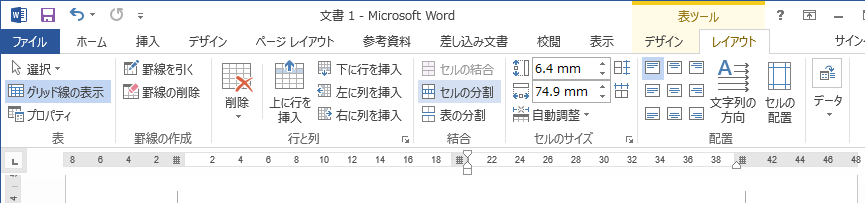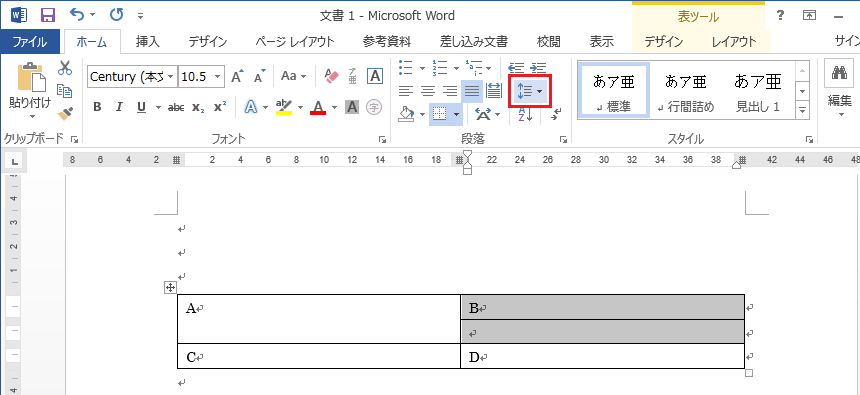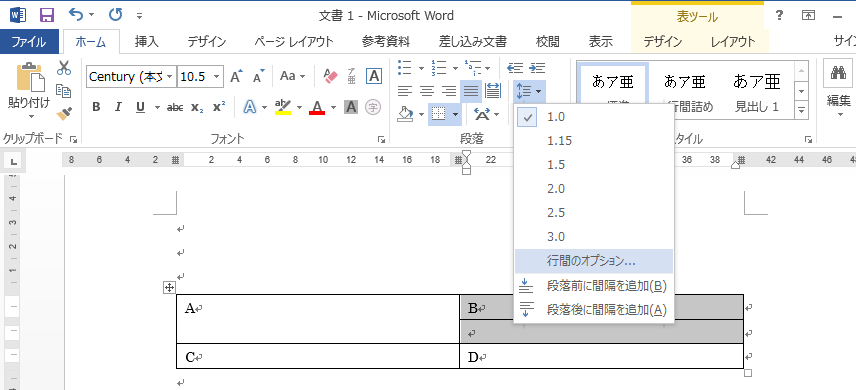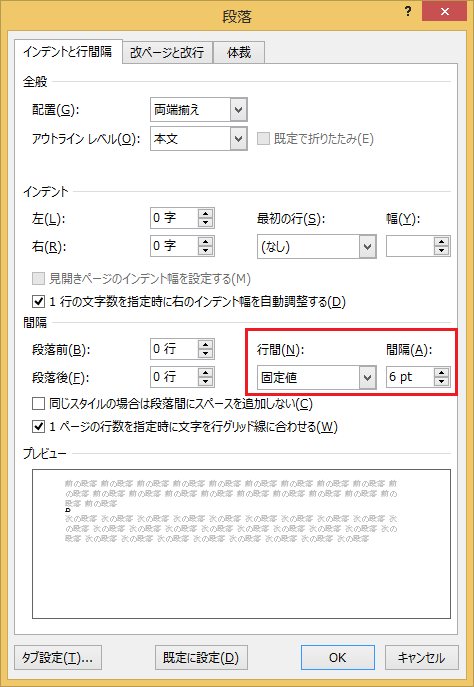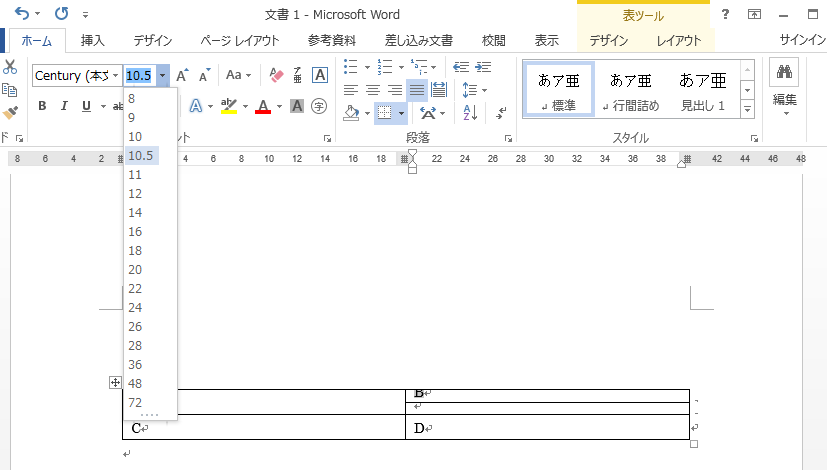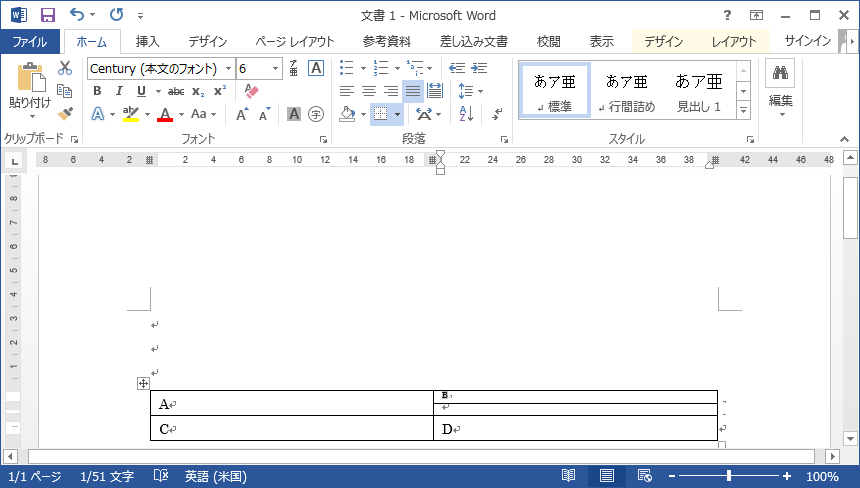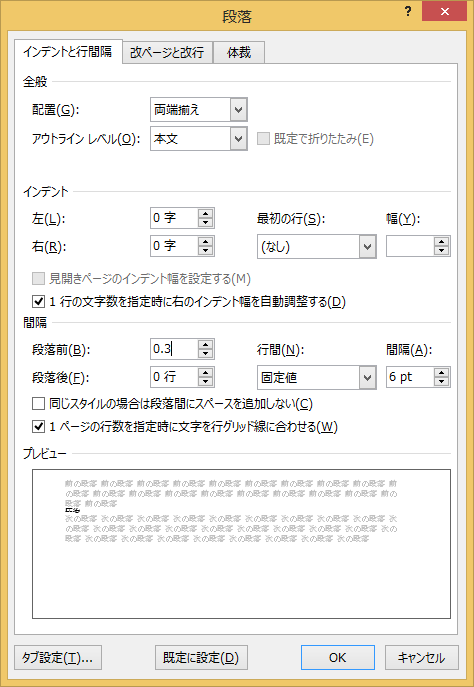頼まれてワードで問診票を作成したときにちょっと手詰まりしたので忘れないうちにアップしておきます。1行の高さでセルを縦に分割してふりがなと氏名の欄を作るときの方法です。
表の作成方法は表の作成を参照
1行の高さで2行に分割したい場合、通常の方法ではなかなかうまくいきません。
上のような表を作成し下のようにセルBを縦に分割してセルAの高さを元のままにしておくのはちょっと細工が必要です。
普通にセルの分割を行うとB´のセルが元のセルと同じ高さになってしまいセルAが倍の高さになってしまいます。セルBとセルB´の間の罫線をドラッグしてもセルの高さはちいさくなりません。また、セルBの文字を小さくしても高さは小さくなりません。
まずはいったん上図の状況を作ります。セルBの中でクリックしカーソルを作ります。すると自動で表ツールというタブが表示されますのでレイアウトをクリックします。結合の中にセルの分割があるのでクリックします。
セルの分割のダイアログボックスが表示されますので列数 1、行数 2でOKボタンをクリックします。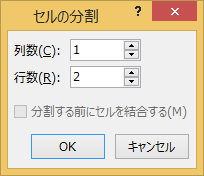
勝手にB´とは表示されませんが、一旦セルBが分割されます。次にセルBとセルB´の2つのセルをドラッグして選択します。(分割した状態で選択されていると思います。)これでまずふりがなと氏名の欄が作成できました。これを1行の高さにします。
ホームタブをクリックし行と段落の間隔をクリックします。
行間のオプションをクリックします。
段落のダイアログボックスが表示されるのでインデントと行間隔のタブで行間を固定値にして間隔を6ptにします。(6ptでなくてもうまくいきますが今回は6ptで)
OKボタンをクリックでセルBとセルB´とで1行分の高さになります。
次にセルBの高さをもう少し狭くしたいのですが、「B」という文字が入っているのでセルBとセルB´の間の罫線をドラッグしてもセルの高さはちいさくなりません。「B」という文字を消してからセル間の罫線をドラッグすればセルBの高さは小さくなりますが、10.5ポイントの文字を入力してしまうと文字がはみ出てしまいますので文字サイズを6ポイントに設定します。
ホームタブのフォントサイズの下向き三角▼をクリックしても8ポイントが最小になっています。
10.5と書かれているところをクリックし手入力で6と入力します。
すると文字サイズが6ptになります。文字サイズが小さくなったらセル間の罫線にマウスポインターを合わせ上下の矢印に変わったら上にドラッグします。
セルB´に文字を入れると文字の上のほうが切れてしまいます。文字をドラッグもしくはセルを選択し先ほどと同じように行と段落の間隔をクリックします。
今回はインデントと行間隔のタブで段落前を0.3に設定します。これもスピンボタンの候補の中にはありませんので手入力で0.3とします。
ただし、これは、行間の設定にもあるようにデフォルトの設定に対しての方法ですので行送りの値を変更した場合などは数値を適宜変更する必要があります。